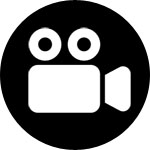
Pixel8系、Pixel7、Pixel7 Pro、Pixel7a、その他の Pixel でも同様の方法で撮影できます。
Pixel7 シリーズで動画を撮影する時の、タイムラプスモードについて解説します。
タイムラプスは編集なしで早送り動画を撮影できる機能です。
早送り動画を作るには、別途動画編集ソフトで倍速編集する必要がありますが、タイムラプスは編集が不要です。
映画などで雲が一瞬で流れていくシーンを見たことがありませんか?あのような動画を簡単に撮影する事ができます。
Pixel 標準の Google カメラを想定した記事です。
動画で見る
タイムラプス撮影を行うには?
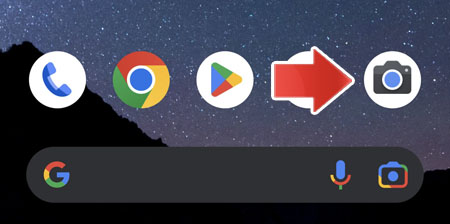
Google カメラを起動します。
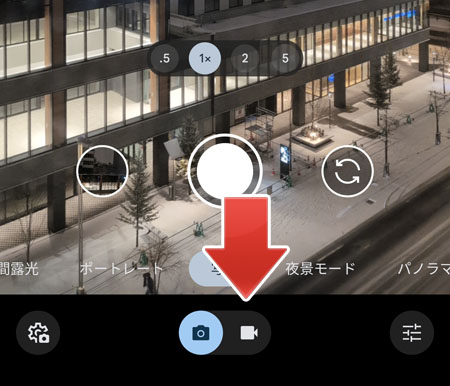
動画を撮影するため、動画アイコンをタップします。
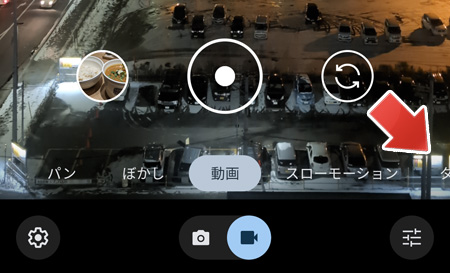
左へスワイプしてタイムラプスタブを開きます。
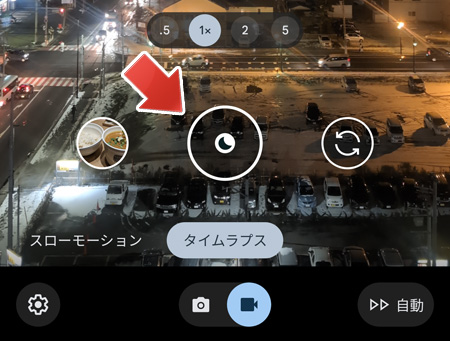
撮影ボタンをタップすると、タイムラプス撮影を始めます。
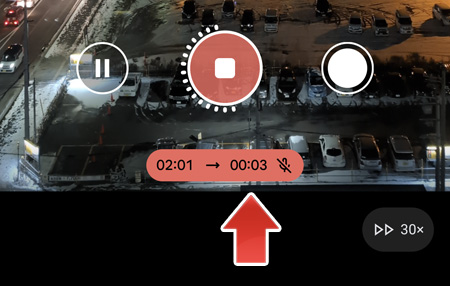
タイムラプス撮影中は2つの時間が表示されます。
- 左側:実際の撮影時間
- 右側:タイムラプスで倍速後の動画時間
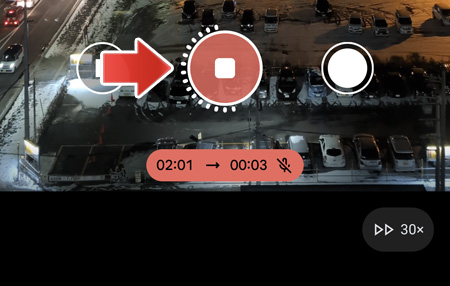
停止ボタンの周りの白い点々が一周するとタイムラプスの1秒分の撮影となります。
タイムラプス撮影の設定
撮影解像度の設定
撮影解像度はフル HD と 4K から選択できます。
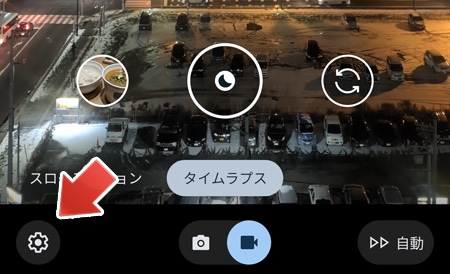
左下の歯車アイコンをタップします。
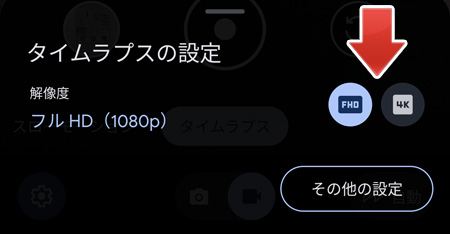
解像度をフル HD と 4K から選択します。
倍速設定
タイムラプスで何倍速の動画を撮影するかという設定です。最小5倍、最大120倍まで設定できます。
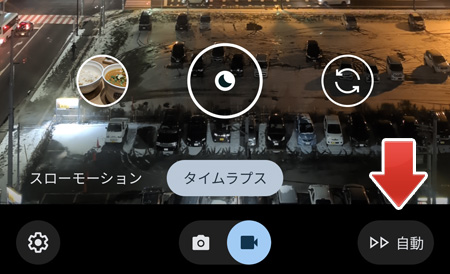
右下のボタンをタップします。
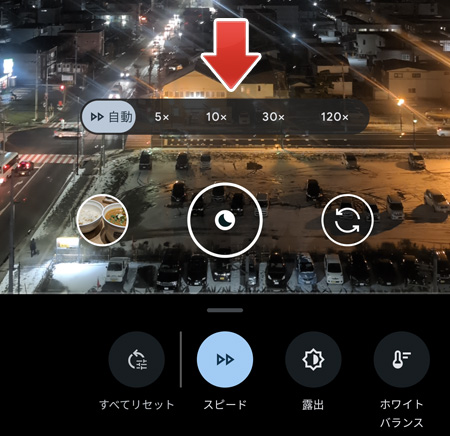
矢印部分で倍速設定を行います。
Pixel8系ではタイムラプス夜景モードに対応
写真のみ対応していた夜景モードですが Pixel8 系ではタイムラプス動画でも夜景モードに対応しています。
ただし倍速設定は自動に限る。
暗い場所でも細部まで色鮮やかなタイムラプス動画を撮影する事ができます。
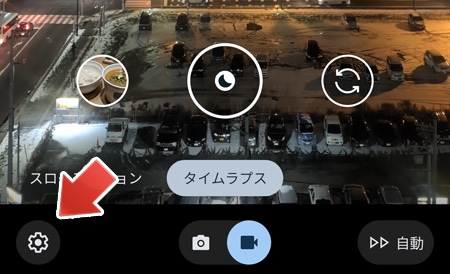
左下の歯車アイコンをタップします。
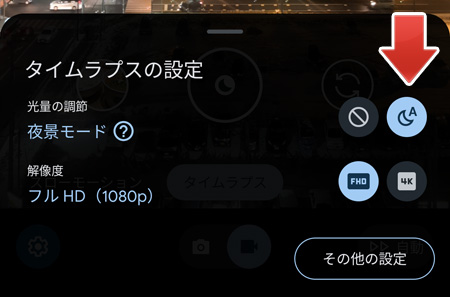
光量の調節の項目で、夜景モードをオンにします。
タイムラプスで撮影した動画
30倍速で撮影したタイムラプス動画です。
手ぶれ補正が効いているので多少の揺れはカバーできます。
タイムラプスが役立つ撮影シーン
- 絵を描き上げる様子をタイムラプスで撮影
- 空を撮影して雲が流れる様子をタイムラプスで撮影
- 日の出・日の入りをタイムラプスで撮影
- 飛行機の窓からの風景をタイムラプスで撮影
関連記事
Pixel8 Pro は夜景撮影を最適化する動画ブースト機能があります。